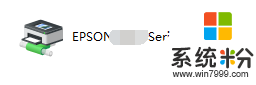win10添加不了打印机怎么解决
发布时间:2016-06-14 14:51:07 浏览数:
现在已经有一些公司将系统升级到win10了,升级之后对于一些设置还不是很清楚,比如win10添加不了打印机怎么办?要怎么解决这个问题?下面小编就将解决方法分享给大家。
win10添加不了打印机解决的方法:
1、右键点击桌面左下角win图标;

2、点击控制面板;
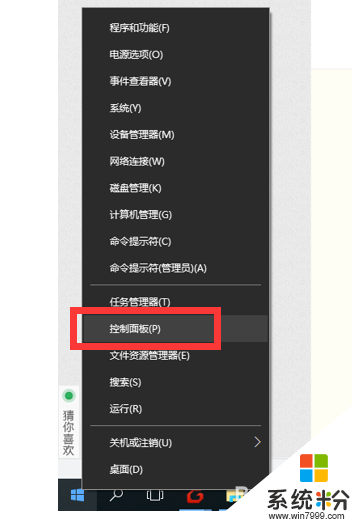
3、点击网络和Internet;
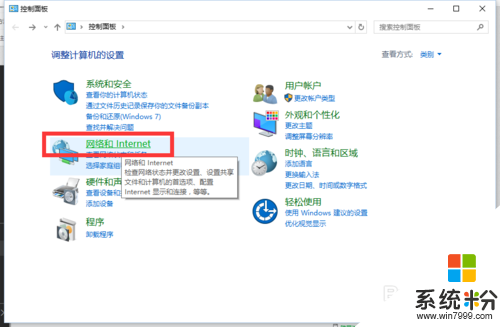
4、点击查看网络计算机和设备;
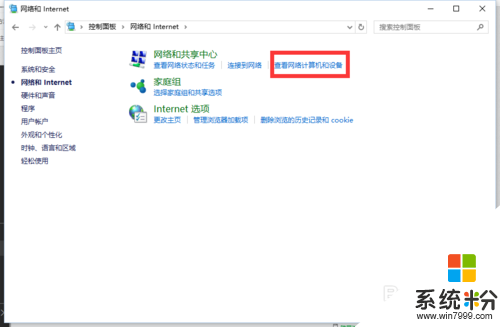
5、找到共享打印机的计算机名,双击。不知道计算机名的话可以挨个试,计算机比较多的话,可以去他的计算机右键我的电脑,里面有计算机名;

6、找到打印机,双击安装驱动即可。